Jak odzyskać dostęp do dysku twardego, naprawić błąd uniemożliwiający otwarcie dysku twardego

W tym artykule pokażemy Ci, jak odzyskać dostęp do dysku twardego w przypadku awarii. Sprawdźmy!
Zoom, jak większość z was musi być świadoma, to oprogramowanie do wideotelefonii, które stało się nową „normalną” odkąd pandemia wirusa koronowego zaczęła się na całym świecie. Organizacje, szkoły i uczelnie, wszelkiego rodzaju profesjonaliści i zwykły człowiek; każdy korzystał z tej aplikacji przynajmniej raz z różnych powodów. Pokoje Zoom umożliwiają do 1000 uczestników, z 30-godzinnym ograniczeniem czasowym, dla płatnych kont. Ale zapewnia również pokoje dla 100 członków, z 40-minutowym ograniczeniem czasowym, dla posiadaczy darmowych kont. Właśnie dlatego stał się tak popularny podczas „blokady”.
Jeśli jesteś aktywnym użytkownikiem aplikacji Zoom, musisz zrozumieć, jak ważne jest poznanie wszystkich uczestników obecnych w pokoju Zoom i zrozumienie, kto co mówi. Kiedy na spotkaniu jest tylko trzech lub czterech członków, wszystko idzie gładko, ponieważ możesz użyć metody ogniskowania Zoom.
Ale co, jeśli w jednym pokoju Zoom przebywa duża liczba osób?
W takich przypadkach dobrze byłoby wiedzieć, „jak zobaczyć wszystkich uczestników w Zoom”, ponieważ nie trzeba by ciągle przełączać się między różnymi miniaturami podczas wywołania zoomu. To męczący i frustrujący proces. Dzięki temu wiedza o tym, jak wyświetlić wszystkich uczestników naraz, zaoszczędziłaby wiele czasu i energii, jednocześnie zwiększając wydajność pracy.
Na szczęście dla nas wszystkich Zoom zapewnia wbudowaną funkcję o nazwie „ Widok galerii ”, dzięki której możesz łatwo przeglądać wszystkich uczestników Zoom. Bardzo łatwo jest go włączyć, przełączając widok aktywnego głośnika na „Widok galerii”. W tym przewodniku wyjaśnimy wszystko, co musisz wiedzieć o „Widoku Galerii” oraz kroki, aby go włączyć.
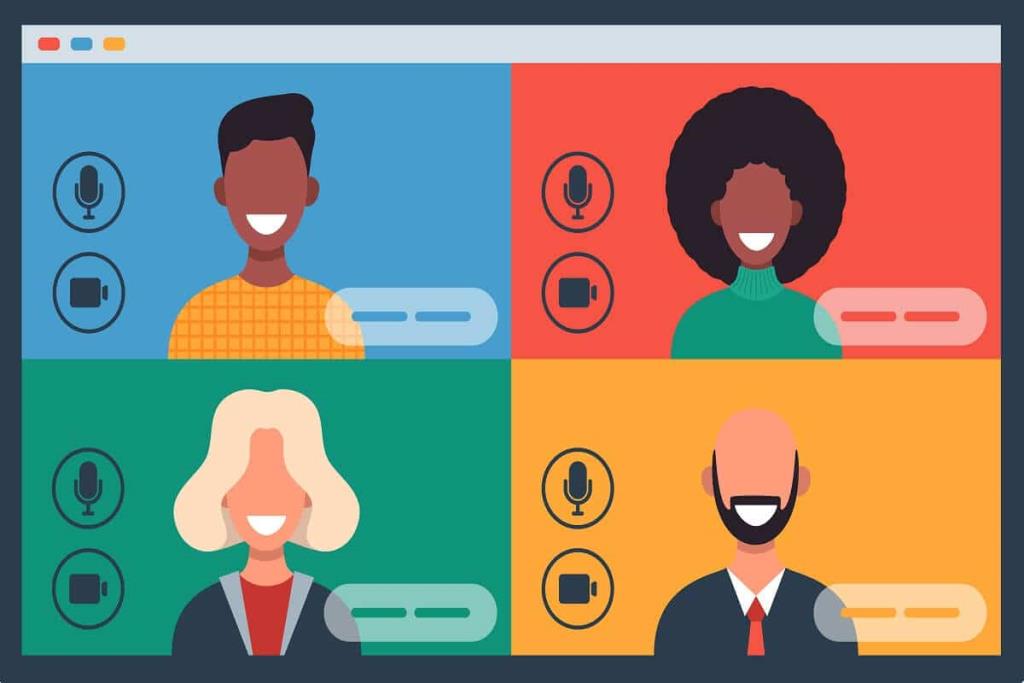
Zawartość
Widok galerii to funkcja przeglądania w powiększeniu, która pozwala użytkownikom wyświetlać miniatury wielu uczestników w siatkach. Rozmiar siatki zależy całkowicie od liczby uczestników w pokoju Zoom i urządzenia, którego do tego używasz. Ta siatka w widoku galerii aktualizuje się, dodając nowy kanał wideo za każdym razem, gdy uczestnik dołączy lub usuwając go, gdy ktoś odchodzi.
Jeśli utkniesz w trybie „ Aktywny mówca ”, w którym Zoom skupia się tylko na przemawiającym uczestniku i zastanawia się, dlaczego nie widzisz wszystkich uczestników; jesteśmy z Tobą. Jedynym powodem jest to, że nie włączyłeś „ Widoku galerii ”.
Jeśli jednak nawet po włączeniu widoku galerii nie możesz wyświetlić do 49 członków na jednym ekranie; oznacza to, że Twoje urządzenie (PC/Mac) nie spełnia minimalnych wymagań systemowych dla tej funkcji wyświetlania Zoom.
Minimalne wymagania dla twojego laptopa/komputera stacjonarnego do obsługi „ widoku galerii ” to:
Uwaga: w przypadku konfiguracji z dwoma monitorami „ Widok galerii ” będzie dostępny tylko na monitorze głównym; nawet jeśli używasz go z klientem stacjonarnym.
1. Najpierw otwórz aplikację komputerową Zoom na komputer PC lub Mac i przejdź do „ Ustawienia ”. W tym celu kliknij opcję „ Koła zębate ” znajdującą się w prawym górnym rogu ekranu.
2. Gdy pojawi się okno „ Ustawienia ”, kliknij „ Wideo ” na lewym pasku bocznym.
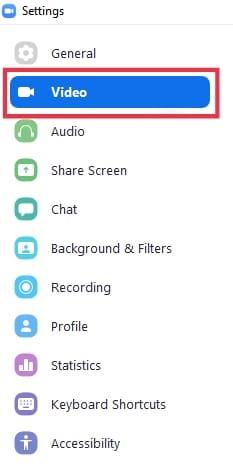
3. Tutaj znajdziesz „ Maksymalna liczba uczestników wyświetlana na ekranie w widoku galerii ”. W tej opcji wybierz „ 49 uczestników ”.
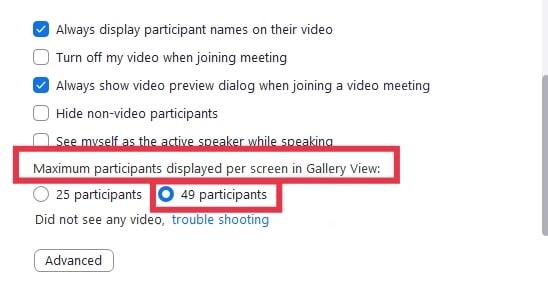
Uwaga: Jeśli ta opcja nie jest dostępna, sprawdź minimalne wymagania systemowe.
4. Teraz zamknij „ Ustawienia ”. „ Rozpocznij lub dołącz ” do nowego spotkania w Zoom.
5. Po dołączeniu do spotkania Zoom przejdź do opcji „ Widok galerii ” w prawym górnym rogu, aby zobaczyć 49 uczestników na stronie.
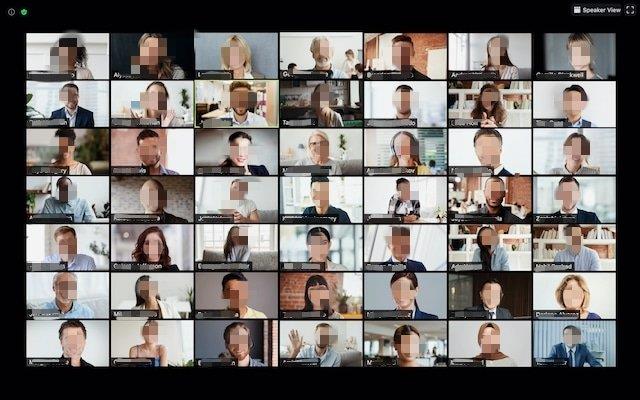
Jeśli liczba uczestników przekracza 49, musisz przewijać strony za pomocą „ przycisków strzałek w lewo i w prawo ”, aby zobaczyć wszystkich uczestników spotkania.
Przeczytaj także: Jak naprawić problem Nie udało się dodać członków w GroupMe
Domyślnie aplikacja mobilna Zoom utrzymuje widok w trybie „ Aktywny głośnik ”.
Może wyświetlać maksymalnie 4 uczestników na stronie, korzystając z funkcji „ Widok galerii ”.
Aby dowiedzieć się, jak zobaczyć wszystkich uczestników spotkania Zoom, na smartfonie wykonaj podane czynności:
Uwaga: nie możesz przesuwać palcem w lewo, dopóki nie masz więcej niż 2 uczestników spotkania.
Po włączeniu widoku galerii Zoom pozwala również użytkownikom klikać i przeciągać filmy, aby utworzyć zamówienie, zgodnie z ich preferencjami. Okazuje się, że jest najbardziej przydatny, gdy wykonujesz jakąś czynność, w której kolejność ma znaczenie. Gdy zmienisz kolejność siatek odpowiadających różnym uczestnikom, pozostaną one na swoich miejscach, dopóki nie nastąpi zmiana.
Uwaga: ta kolejność będzie ograniczona tylko do użytkownika, który ją zmieni.
Jeśli gospodarz chce przedstawić tę samą kolejność wszystkim uczestnikom, musi umożliwić przestrzeganie ich „ dostosowanej kolejności ” dla wszystkich uczestników.
1. Po pierwsze, zorganizuj lub dołącz do spotkania Zoom.
2. Kliknij i przeciągnij dowolny paszy wideo uczestnika do „ miejscu ” chcesz. Kontynuuj, aż zobaczysz wszystkich uczestników w żądanej kolejności.
Teraz możesz wykonać dowolną z następujących czynności:
Jeśli użytkownik nie włączył swojego wideo lub dołączył przez telefon, możesz ukryć jego miniaturę w siatce. W ten sposób możesz również uniknąć tworzenia wielu stron podczas spotkań Zoom. Aby to zrobić, wykonaj następujące kroki:
1. Włącz „ Widok galerii ” dla spotkania. Przejdź do miniatury uczestnika, który wyłączył wideo, i kliknij trzy kropki znajdujące się w prawym górnym rogu siatki uczestnika.
2. Następnie wybierz „ Ukryj uczestników niebędących uczestnikami wideo ”.
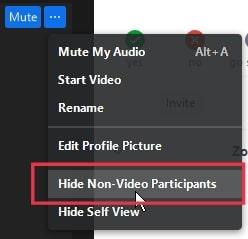
3. Jeśli chcesz ponownie wyświetlić uczestników niebędących uczestnikami wideo, kliknij przycisk „ Widok ” znajdujący się w prawym górnym rogu. Następnie kliknij „ Pokaż uczestników niebędących uczestnikami wideo ”.
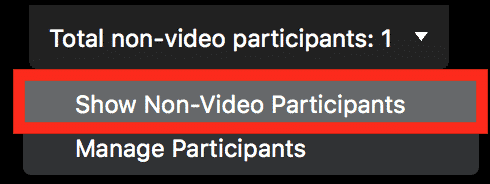
Często zadawane pytania (FAQ)
P 1. Jak mogę zobaczyć wszystkich uczestników w Zoom?
Możesz zobaczyć transmisje wideo wszystkich uczestników w formie siatek, korzystając z funkcji „ Widok galerii ” oferowanej przez Zoom. Wszystko, co musisz zrobić, to włączyć.
P 2. Jak mogę zobaczyć wszystkich w Zoom podczas udostępniania mojego ekranu?
Przejdź do Ustawień, a następnie kliknij zakładkę „ Udostępnij ekran ”. Teraz zaznacz tryb „ obok siebie ”. Po wykonaniu tej czynności Zoom automatycznie pokaże uczestników podczas udostępniania ekranu.
P 3. Ilu uczestników widzisz na Zoomie?
W przypadku użytkowników komputerów stacjonarnych Zoom umożliwia do 49 uczestników na jednej stronie. Jeśli spotkanie ma więcej niż 49 członków, Zoom tworzy dodatkowe strony, aby zmieścić tych pozostałych uczestników. Możesz przesuwać palcem w przód iw tył, aby wyświetlić wszystkie osoby biorące udział w spotkaniu.
W przypadku użytkowników smartfonów Zoom umożliwia do 4 uczestników na stronie i podobnie jak użytkownicy komputerów PC, można również przesuwać palcem w lewo i w prawo, aby wyświetlić wszystkie kanały wideo obecne na spotkaniu.
Zalecana:
Mamy nadzieję, że ten przewodnik był pomocny i udało Ci się wyświetlić wszystkich uczestników, uporządkować siatkę i ukryć/pokazać uczestników bez wideo na Zoom. Jeśli nadal masz pytania dotyczące tego artykułu, możesz je zadać w sekcji komentarzy.
W tym artykule pokażemy Ci, jak odzyskać dostęp do dysku twardego w przypadku awarii. Sprawdźmy!
Na pierwszy rzut oka AirPodsy wyglądają jak każde inne prawdziwie bezprzewodowe słuchawki douszne. Ale wszystko się zmieniło, gdy odkryto kilka mało znanych funkcji.
Firma Apple wprowadziła system iOS 26 — dużą aktualizację z zupełnie nową obudową ze szkła matowego, inteligentniejszym interfejsem i udoskonaleniami znanych aplikacji.
Studenci potrzebują konkretnego typu laptopa do nauki. Powinien być nie tylko wystarczająco wydajny, aby dobrze sprawdzać się na wybranym kierunku, ale także kompaktowy i lekki, aby można go było nosić przy sobie przez cały dzień.
Dodanie drukarki do systemu Windows 10 jest proste, choć proces ten w przypadku urządzeń przewodowych będzie się różnić od procesu w przypadku urządzeń bezprzewodowych.
Jak wiadomo, pamięć RAM to bardzo ważny element sprzętowy komputera, który przetwarza dane i jest czynnikiem decydującym o szybkości laptopa lub komputera stacjonarnego. W poniższym artykule WebTech360 przedstawi Ci kilka sposobów sprawdzania błędów pamięci RAM za pomocą oprogramowania w systemie Windows.
Telewizory Smart TV naprawdę podbiły świat. Dzięki tak wielu świetnym funkcjom i możliwościom połączenia z Internetem technologia zmieniła sposób, w jaki oglądamy telewizję.
Lodówki to powszechnie stosowane urządzenia gospodarstwa domowego. Lodówki zazwyczaj mają dwie komory: komora chłodna jest pojemna i posiada światło, które włącza się automatycznie po każdym otwarciu lodówki, natomiast komora zamrażarki jest wąska i nie posiada światła.
Na działanie sieci Wi-Fi wpływa wiele czynników poza routerami, przepustowością i zakłóceniami. Istnieje jednak kilka sprytnych sposobów na usprawnienie działania sieci.
Jeśli chcesz powrócić do stabilnej wersji iOS 16 na swoim telefonie, poniżej znajdziesz podstawowy przewodnik, jak odinstalować iOS 17 i obniżyć wersję iOS 17 do 16.
Jogurt jest wspaniałym produktem spożywczym. Czy warto jeść jogurt codziennie? Jak zmieni się Twoje ciało, gdy będziesz jeść jogurt codziennie? Przekonajmy się razem!
W tym artykule omówiono najbardziej odżywcze rodzaje ryżu i dowiesz się, jak zmaksymalizować korzyści zdrowotne, jakie daje wybrany przez Ciebie rodzaj ryżu.
Ustalenie harmonogramu snu i rutyny związanej z kładzeniem się spać, zmiana budzika i dostosowanie diety to niektóre z działań, które mogą pomóc Ci lepiej spać i budzić się rano o odpowiedniej porze.
Proszę o wynajem! Landlord Sim to mobilna gra symulacyjna dostępna na systemy iOS i Android. Wcielisz się w rolę właściciela kompleksu apartamentowego i wynajmiesz mieszkania, a Twoim celem jest odnowienie wnętrz apartamentów i przygotowanie ich na przyjęcie najemców.
Zdobądź kod do gry Bathroom Tower Defense Roblox i wymień go na atrakcyjne nagrody. Pomogą ci ulepszyć lub odblokować wieże zadające większe obrażenia.













